Тази страница ви описва как да конфигурирате следните елементи на вашата клиника:
- Обща конфигурация
- Споделете зоната за чакане
- Работно време на зоната за чакане
- Информация за поддръжка за обаждащите се
- Полета за въвеждане на пациент
- Автоматизирани съобщения
- Брави за повикване
- Кратък URL адрес
Достъп до конфигурацията на зоната за чакане
Кликнете върху Конфигуриране - Зона за чакане от таблото за управление на клиниката
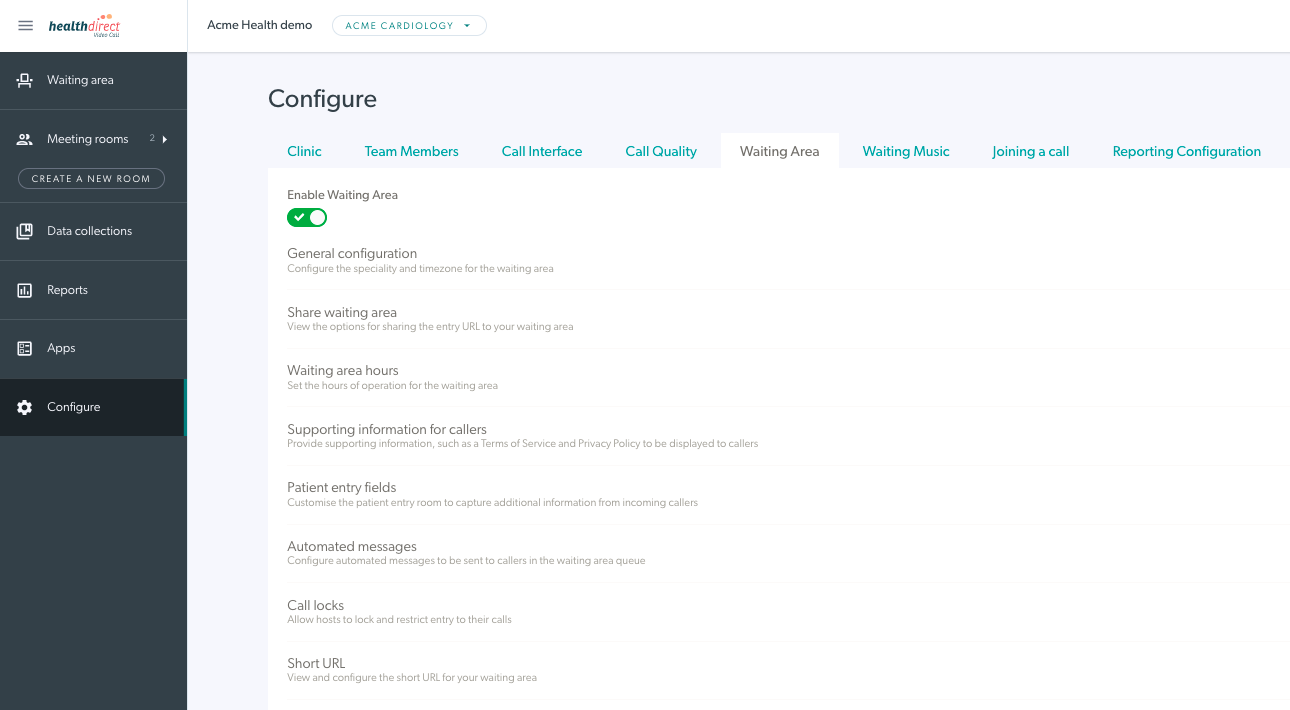
Подробни стъпки за конфигуриране на чакалнята на вашата клиника:
1. Изберете клиниката, която искате да конфигурирате. |
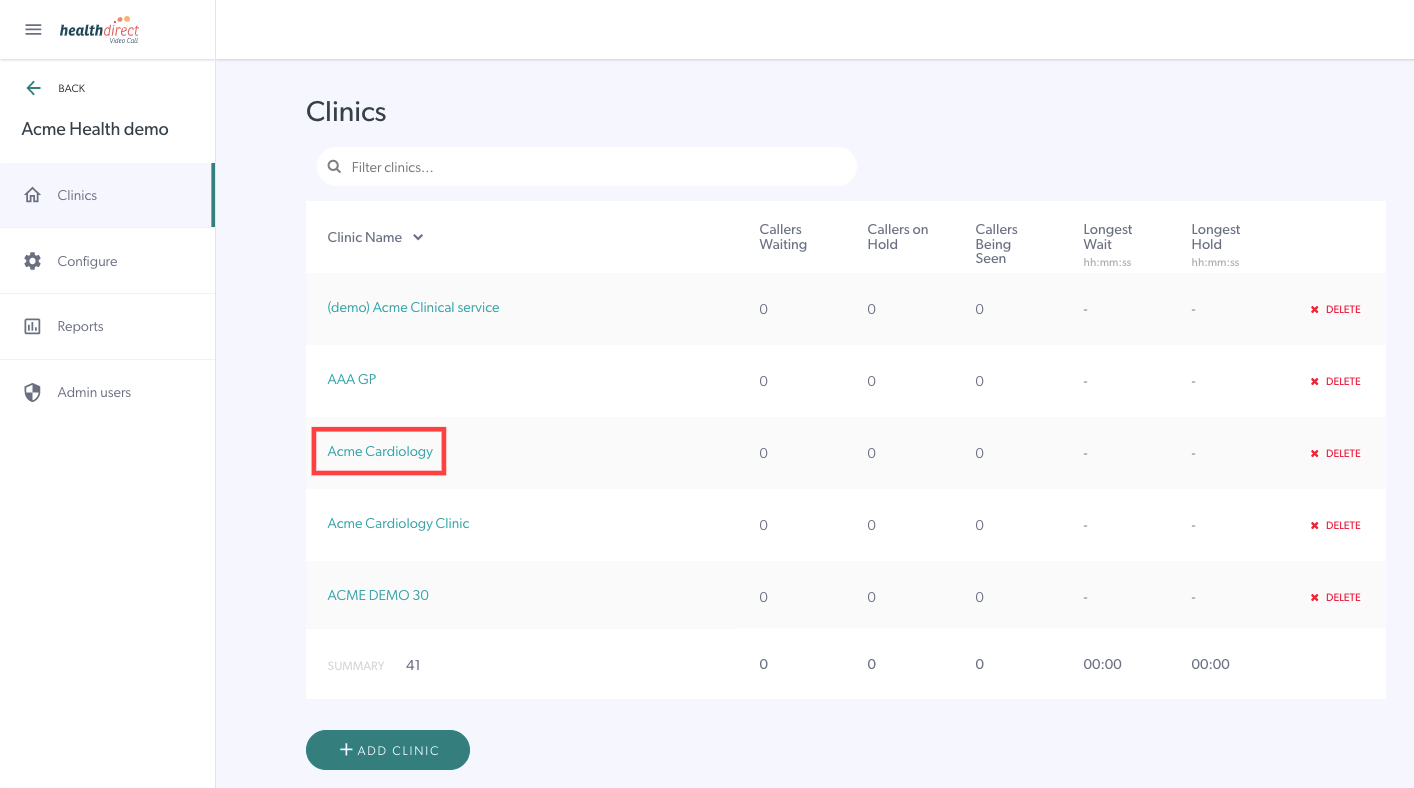 |
| 2. Щракнете върху бутона Конфигуриране в левия панел на зоната за изчакване. | 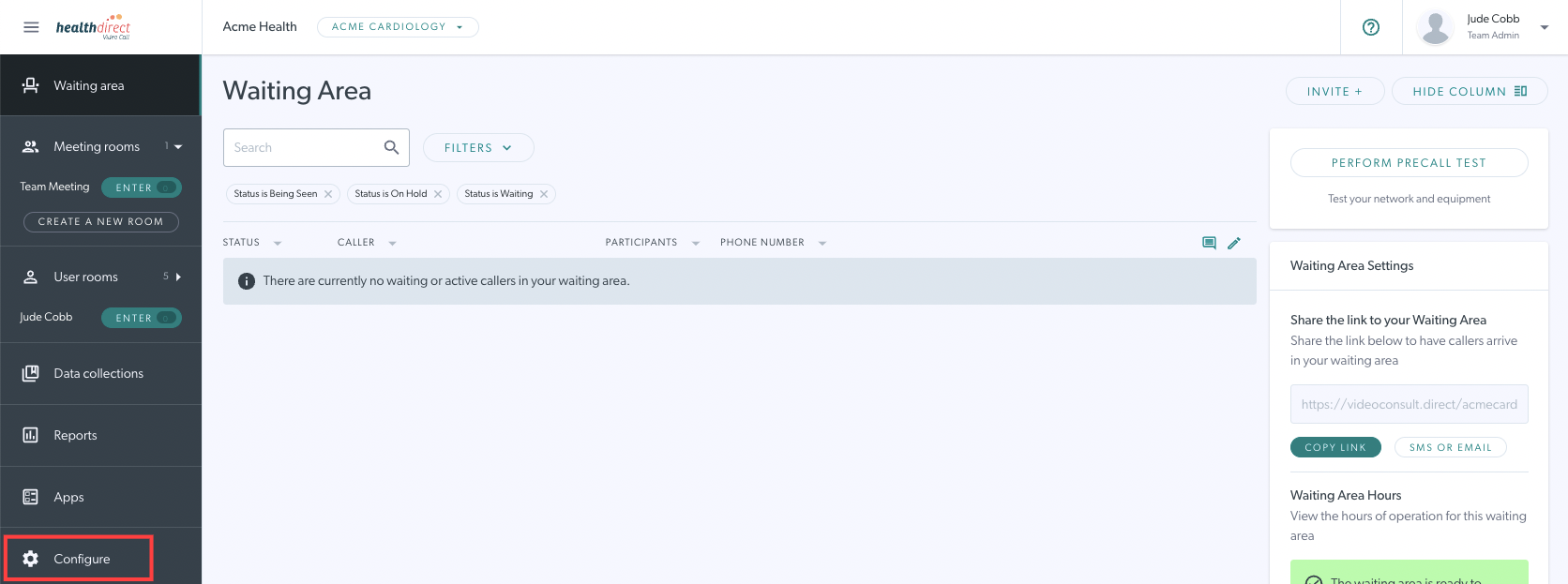 |
| 3. Щракнете върху раздела Зона за чакане . В този раздел можете да управлявате и редактирате функции на зоната за изчакване. Можете да активирате и деактивирате чакалнята на вашата клиника с превключвателя Активиране на зоната за чакане . По подразбиране вашата зона за изчакване е активирана, когато бъде създадена. В следващите секции трябва да щракнете върху 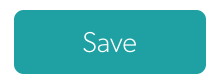 бутон за прилагане на промените. бутон за прилагане на промените. |
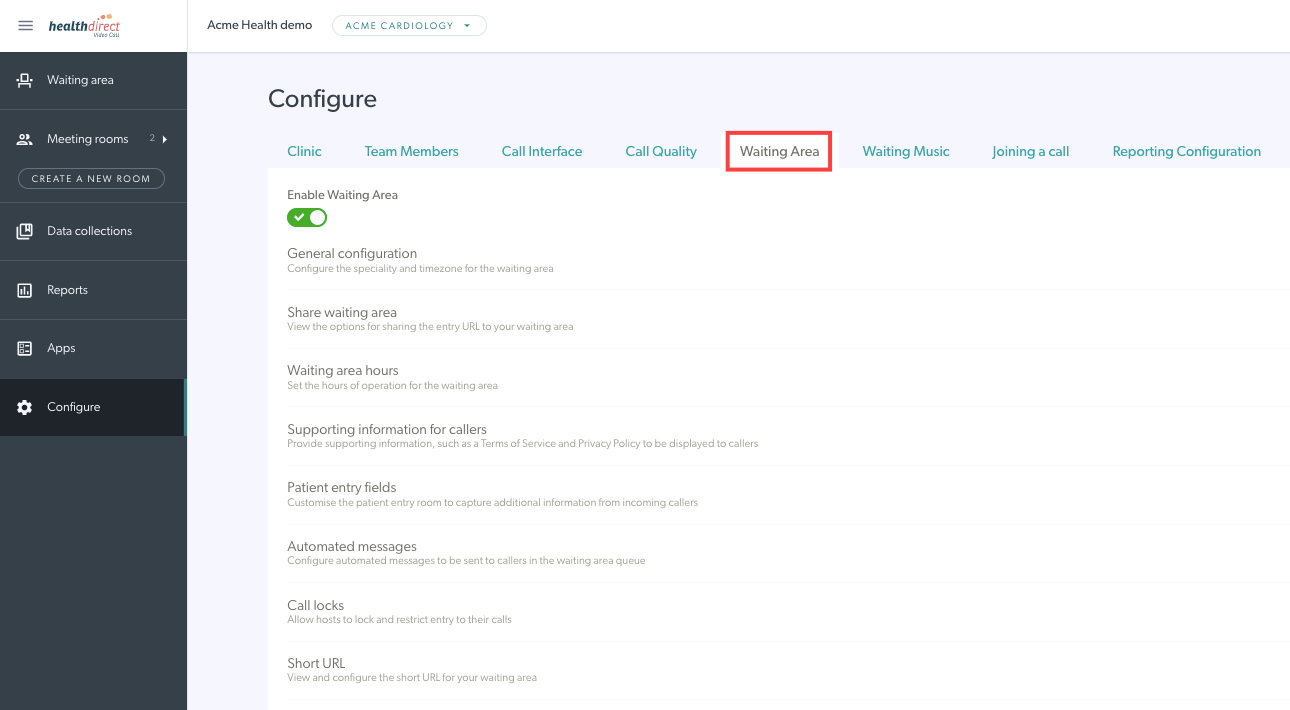 |
Обща конфигурация
| Уверете се, че вашата зона за изчакване е активирана , така че обаждащите се да могат да започнат видео разговор и да се присъедини техният доставчик на здравни услуги. Името на консултацията в зоната за чакане и специалността за зоната за чакане могат да бъдат оставени празни, тъй като тази информация вече е в раздела Конфигурация на отчета. Разрешаване на потвърждаване на въвеждане на повикване - ако е активирано чрез превключвателя, когато доставчик на услуги щракне върху Присъединяване към повикващ в зоната за изчакване, ще се появи изскачащо поле за потвърждение, което показва с кого ще се присъедини към повикването. Това добавя допълнително ниво на поверителност, като намалява вероятността от погрешно присъединяване на обаждания от зоната за изчакване. Моля, имайте предвид, че настройката по подразбиране за това потвърждение е „изключено“. Показване на текущата позиция на опашката Ако е разрешено чрез превключвателя, чакащите обаждащи се ще бъдат информирани за позицията си в чакащата опашка. Моля, обърнете внимание: това работи най-добре за клиники при поискване , отколкото за клиники, използващи насрочени срещи, тъй като подрежда опашката въз основа на времето, в което хората пристигат в зоната за чакане. Моля, имайте предвид, че настройката по подразбиране за тази функция е „изключено“. Активирайте уведомителните съобщения за гости Ако е разрешено чрез превключвателя, пациентите ще могат да изпращат съобщения до клиниката, докато чакат. Прочетете повече за това двупосочно съобщение на тази страница . Проверете дали часовата зона за клиниката е зададена правилно и променете, като използвате падащия списък, ако е необходимо. Зоната за чакане за всяка клиника може да бъде зададена различно от часовата зона по подразбиране на организацията , ако желаете. Това може да бъде полезно, когато една организация има клиники в повече от един щат. Ако зоната ви за чакане е деактивирана , можете да промените съобщението, което обаждащите се ще виждат, ако се опитат да започнат разговор във вашата клиника. Можете също така да добавите съобщение за зона за чакане извън работното време , за да предоставите на вашите пациенти/клиенти повече информация и/или алтернативни данни за контакт, когато клиниката е затворена. Това не е задължително и ако не е конфигурирано, обаждащите се просто ще видят кога клиниката ще отвори отново. Моля, не забравяйте да щракнете върху Запазване, ако правите промени. |
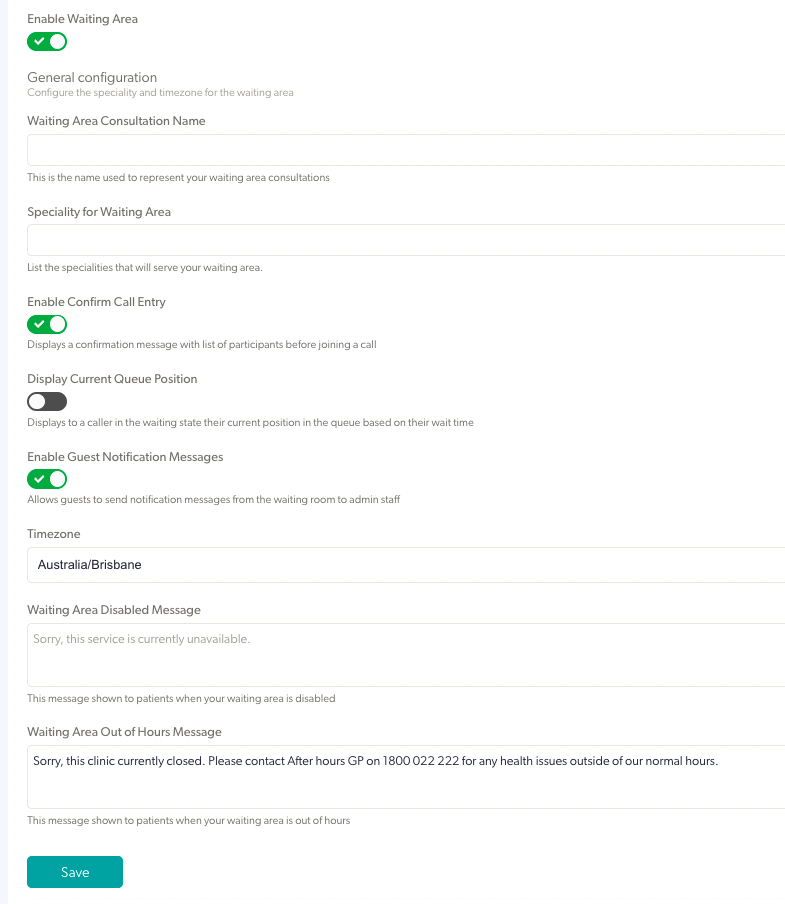 |
Бутон за споделяне на чакалня/стартиране на видеообаждане за клиники
Щракнете върху Споделяне на зона за чакане, за да видите опции за споделяне с пациенти, така че те да могат да започнат разговор и да пристигнат във вашата клиника: Можете да видите опциите на екранната снимка по-долу: Споделяне чрез връзка, Стартиране чрез бутон и Вграждане в страница.
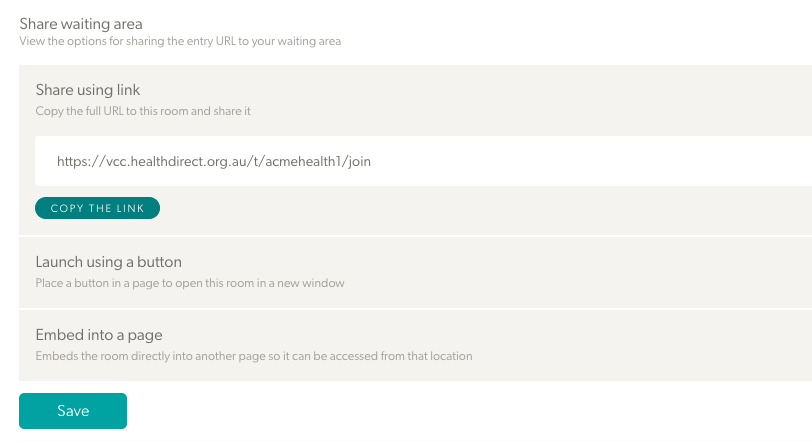
Подробно описание на всяка от тези опции:
Споделете чрез връзка
| Копирайте връзката, за да я изпратите на вашите пациенти (обикновено е по-лесно да направите това от таблото за управление на зоната за чакане). |
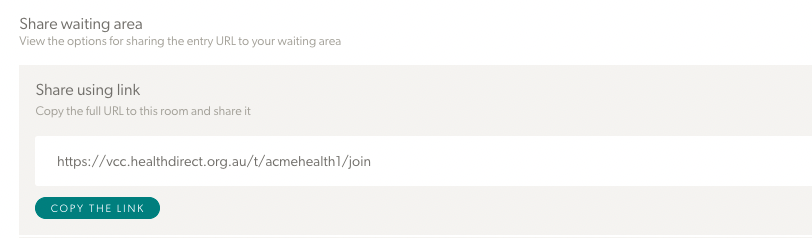 |
Стартирайте с помощта на бутон
|
Поставете бутон на вашата уеб страница, върху който пациентите могат да кликнат, за да започнат видео разговор в нов прозорец. Можете да персонализирате текста и цвета на бутона, преди да копирате кода. Моля, свържете се с администратора на уебсайта си, ако имате нужда от помощ за този процес. Щракнете върху Запазване , за да приложите промените. |
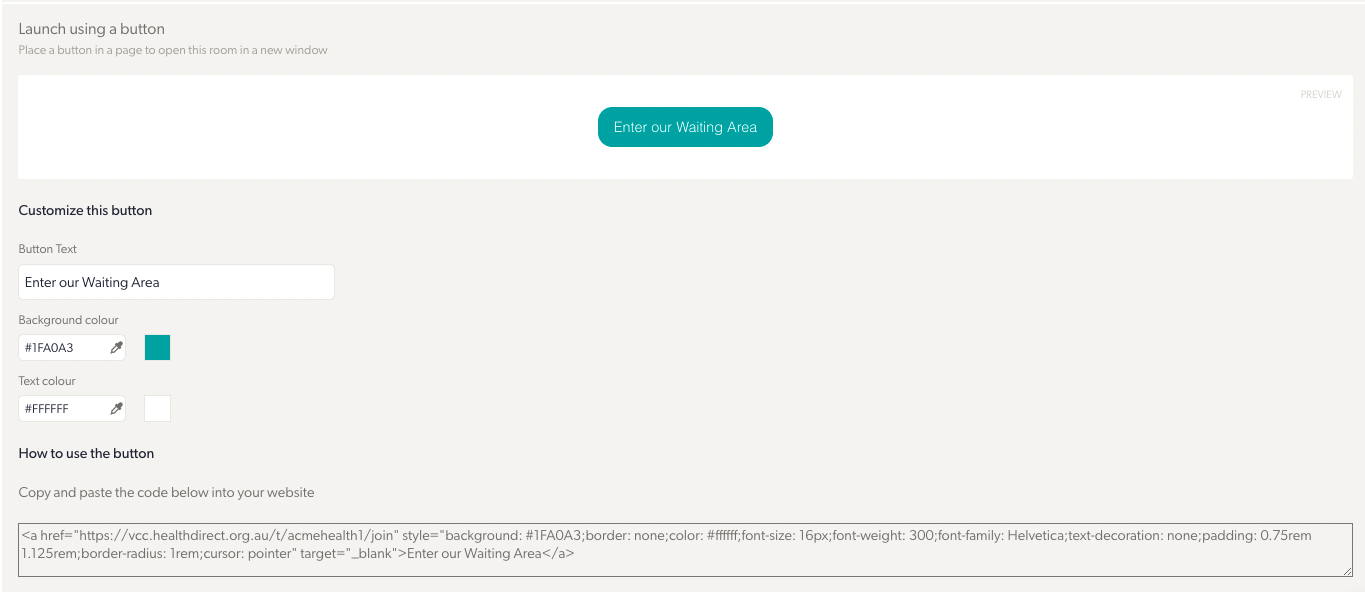 |
Вграждане в страница
|
Използвайте предоставения код за вграждане на вашата уеб страница, който директно отваря консултация за видеообаждане, без да напускате вашата уеб страница. Можете да персонализирате размерите на рамката за видео разговор, като регулирате ширината и височината. Моля, свържете се с администратора на уебсайта си, ако имате нужда от помощ за този процес. Щракнете върху Запазване , за да приложите промените. |
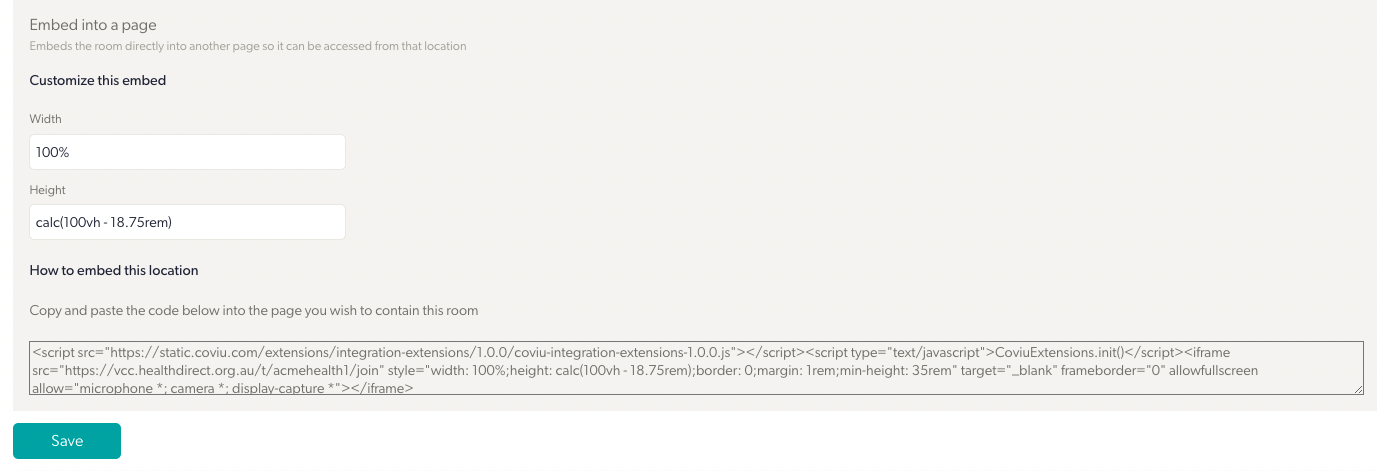 |
Работно време на зоната за чакане
Можете да управлявате и редактирате функции във вашата зона за чакане, за да отговарят на изискванията на вашата клиника.
|
Задайте работното време на чакалнята на клиниката. Щракнете върху бутона Добавяне на почивка , за да включите почивките в дневния график. Подробностите за почивката се показват под избрания ден. Щракнете върху Запазване , за да приложите промените. |
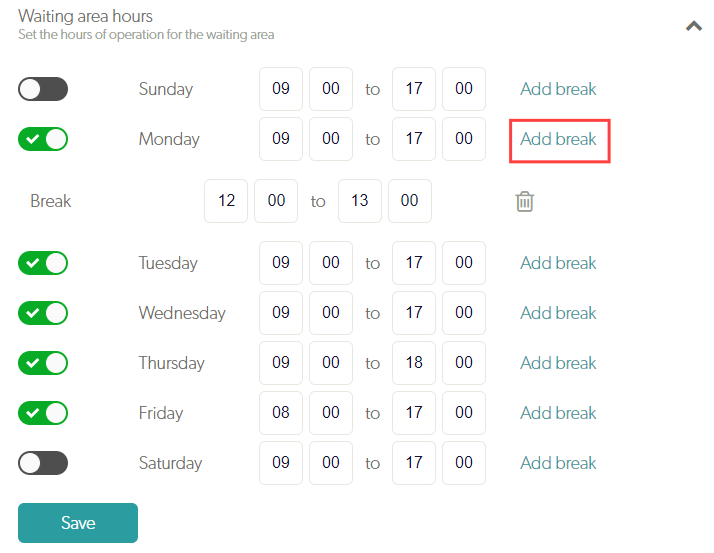 |
Поддържаща информация за обаждащите се
| Добавете персонализиран UR L. Това ще отведе обаждащите се до страница на вашия уебсайт, където имат достъп до бутона Започване на видеообаждане за своята среща. Това ще бъде връзката, която изпращате на пациентите, и ще стане вашият URL адрес на зоната за чакане в таблото за управление на зоната за чакане (ако е конфигуриран персонализиран URL адрес, той замества нормалния URL адрес на зоната за чакане, който изпращате на пациентите). Вижте по-горе как да добавите бутон към уебсайта си. Добавете или редактирайте съобщение за поддръжка с информация за обаждащите се как да се свържат с вашия екип за поддръжка, ако имат проблеми. Това съобщение ще се показва на обаждащите се, докато чакат да бъдат видени. Можете да добавите връзки към вашата Политика за поверителност, Общи условия и Помощ за вашата клиника. Щракнете върху Запазване, за да запазите промените. |
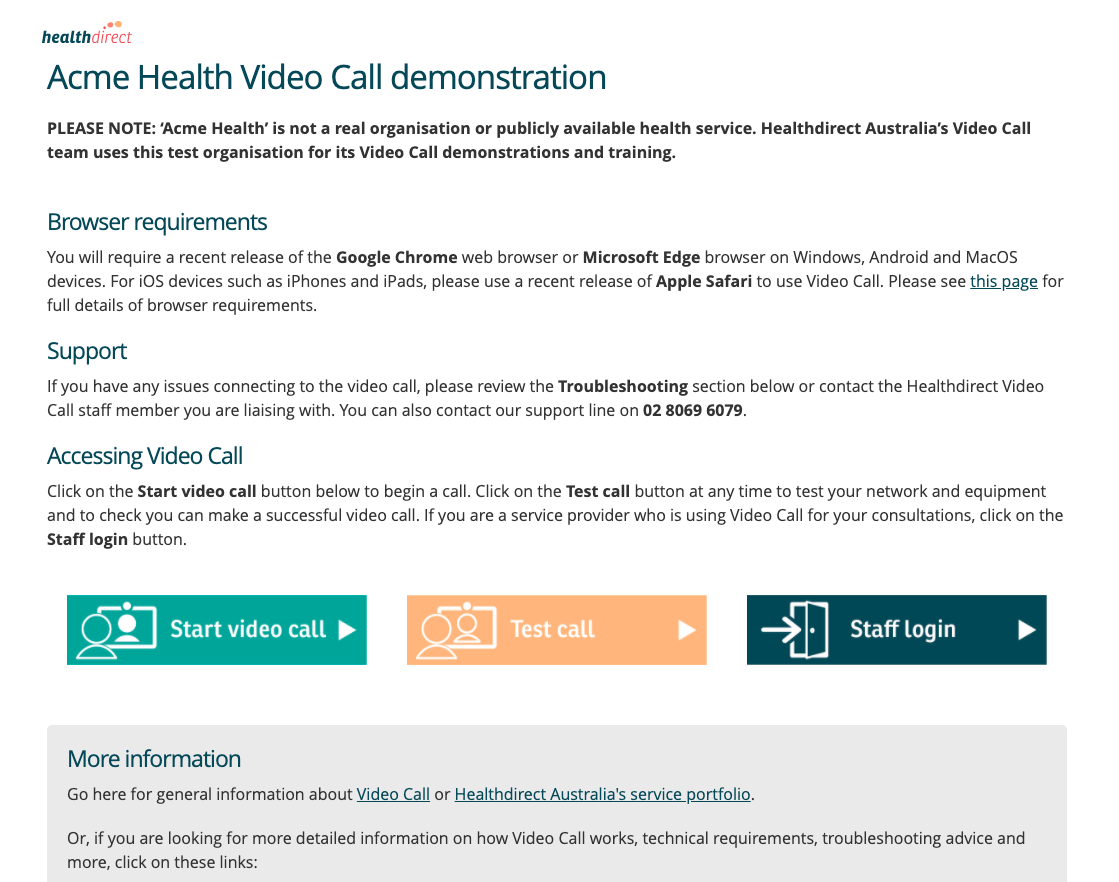 Пример за страница на уебсайт за видеообаждане на организация
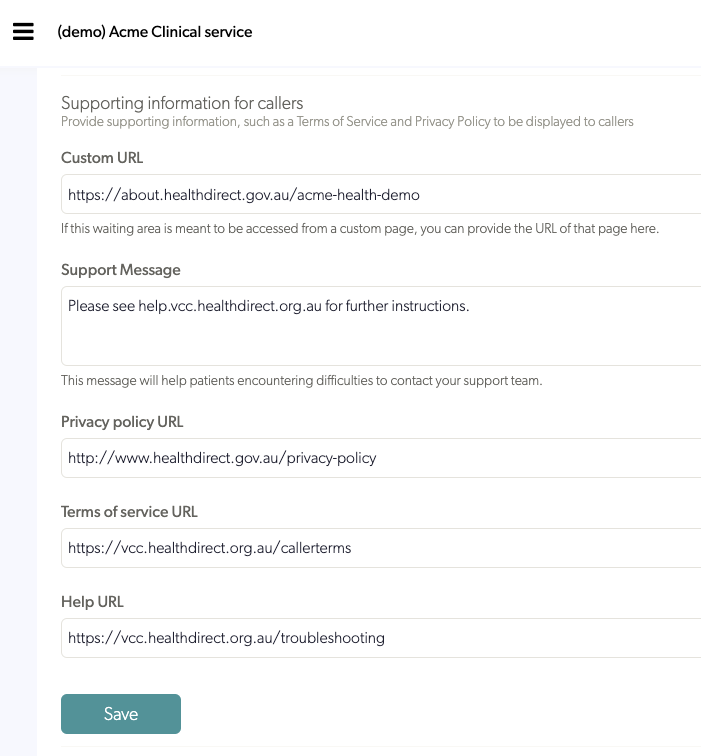 |
| Връзките, които конфигурирате в раздела Подкрепяща информация, ще се показват на тези страници, когато пациент/клиент щракне, за да започне видеообаждане. |
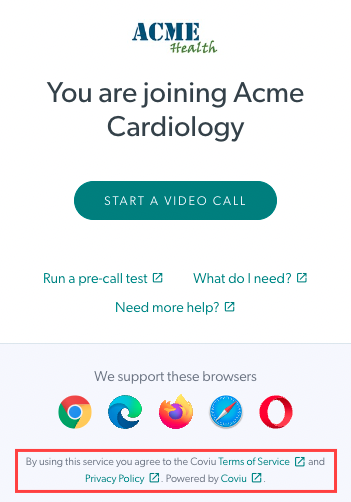 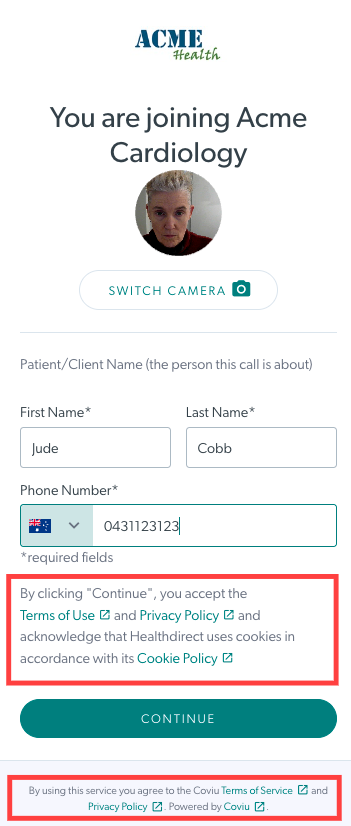
|
Полета за въвеждане на пациент
Полетата за въвеждане на пациент конфигурират информацията, която пациентите/клиентите предоставят, когато започнат видео разговор и попълват исканите подробности. Името и фамилията са постоянни полета във всички клиники, така че не се появяват като опции в раздела за конфигурация за полетата за въвеждане на пациенти, тъй като всички клиники се нуждаят от тази информация, за да могат доставчиците на здравни услуги да знаят към кого да се присъединят във видео разговор. Моля, имайте предвид, че ако искате да направите фамилното име на пациента задължително поле, отидете до Присъединяване към повикване раздела и активирайте Направете фамилното име задължително (тази опция за конфигурация се отнася и за гостите, идващи в заседателна зала).
Телефонният номер е поле по подразбиране във всички клиники, но администраторите на клиниката могат да изберат да направят това поле задължително или незадължително и могат също да го изтрият, ако е необходимо.
|
Администраторите на клиниката могат да добавят полета за информация, която искате вашите входящи обаждащи се да предоставят, преди да бъдат видени, например техния номер в Medicare или дата на раждане. Щракнете върху Добавяне на поле , за да добавите ново поле, след което щракнете върху името на това поле, за да редактирате подробностите. |
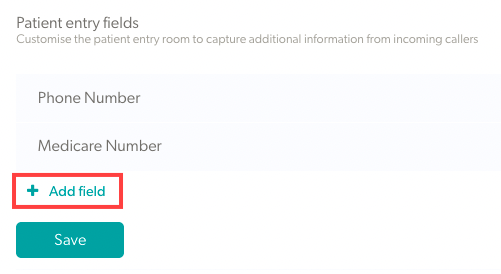 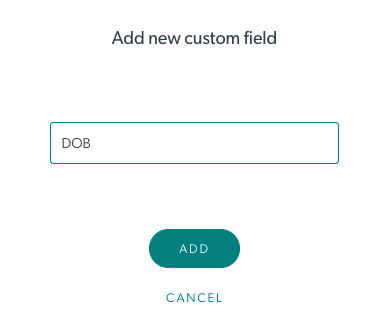
|
|
Има възможност да направите полетата за въвеждане на текст, въвеждане на числа или поле за отметка, в зависимост от вашите изисквания. Ако активирате поле като задължително поле , то трябва да бъде попълнено от пациента/клиента, преди да могат да продължат към зоната за чакане. Ако не е задължително, полето е незадължително и не е необходимо да се предоставя. Ако активирате Видимо по подразбиране , това поле ще се показва като колона в зоната за изчакване по подразбиране. Моля, обърнете внимание: Притежателите на отделни акаунти могат след това да редактират тази настройка по подразбиране, за да изберат свои собствени колони по подразбиране в зоната за изчакване, ако желаят. |
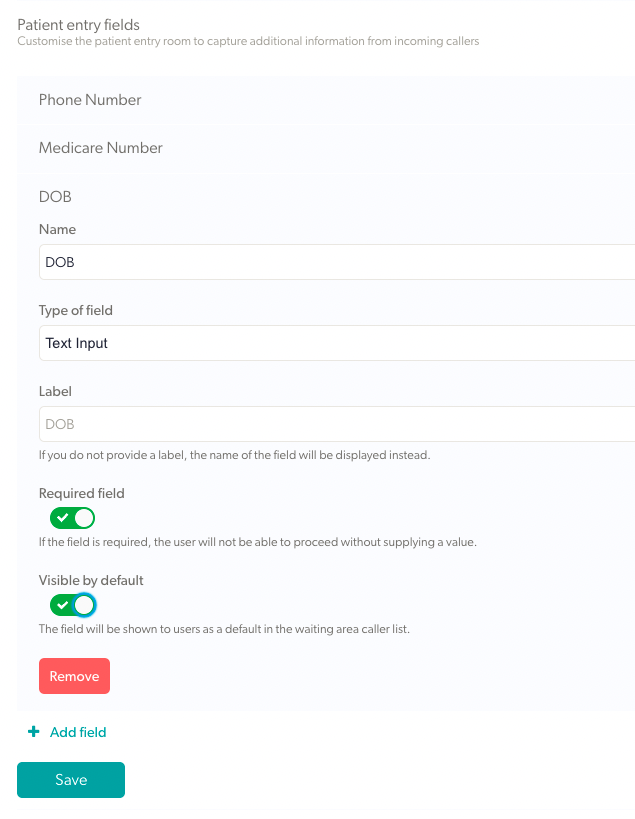 |
| Когато сте добавили допълнителни полета за пациента, можете да видите информацията, предоставена от пациента в различните колони в информацията за обаждащия се в зоната за чакане на клиниката. Можете също да щракнете върху трите точки отдясно на обаждащия се и да изберете Активност , за да видите всички полета за въвеждане на пациенти. |
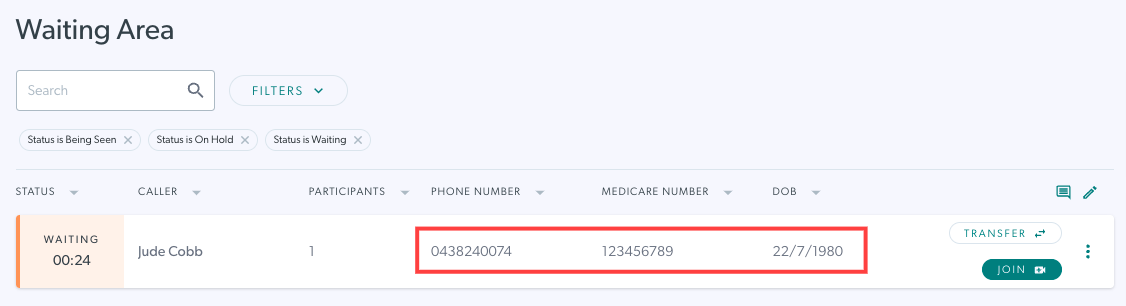 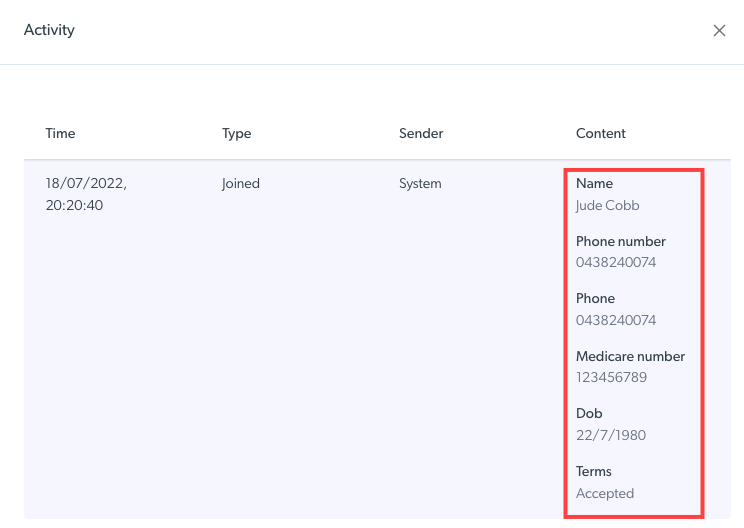
|
Автоматизирани съобщения
| Добавете и редактирайте автоматизирани съобщения, изпратени до обаждащите се в чакалнята на клиниката, и задайте времена за изпращане на съобщенията. Можете да изпращате автоматизирани съобщения до чакащи и задържани обаждащи се , като и двете се конфигурират отделно . Това означава, че можете да конфигурирате автоматични съобщения за чакащи повикващи и различен набор от автоматизирани съобщения за задържани повикващи. |
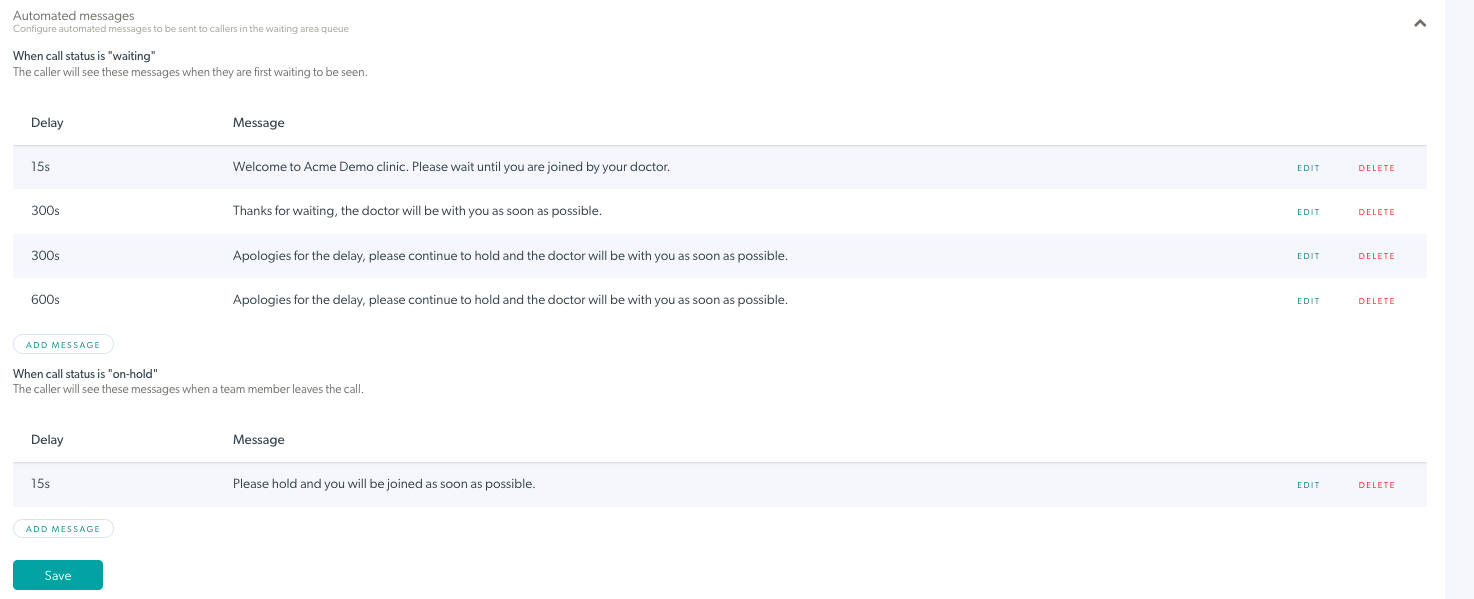 |
| За да добавите съобщение за обаждащите се със статус на изчакване , щракнете върху Добавяне на съобщение под Когато състоянието на повикването е „изчакващо“ и след това щракнете върху съобщението, което току-що сте създали. Добавете текста и времето за забавяне в секунди (напр. ако 300 секунди вашето съобщение ще се появи за обаждащия се, когато той е чакал 5 минути). Например, това може да включва информация относно клиниката или съобщение, което гласи „вашият лекар ще бъде при вас скоро“. Добавяйте, редактирайте и изтривайте съобщения, за да отговарят на нуждите на вашата клиника и не забравяйте да щракнете върху Запазване , когато правите промени. |
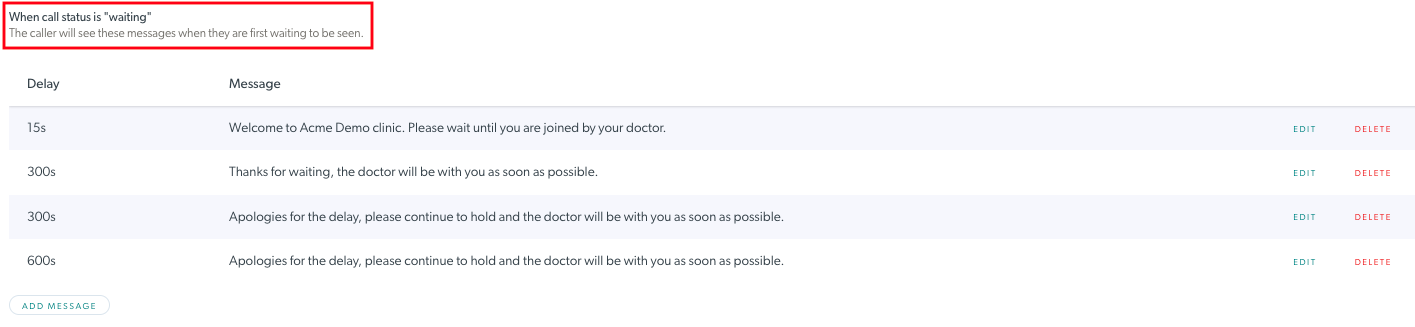 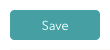
|
| За да добавите съобщение за обаждащите се със статус на задържане , щракнете върху Добавяне на съобщение под Когато състоянието на повикването е „задържано“ и след това щракнете върху съобщението, което току-що сте създали. Добавете текста и времето за забавяне в секунди (напр. ако 300 секунди вашето съобщение ще се появи за обаждащия се, когато той е чакал 5 минути). Добавяйте, редактирайте и изтривайте съобщения, за да отговарят на нуждите на вашата клиника и не забравяйте да щракнете върху Запазване , когато правите промени. |
 |
Брави за повикване
За допълнителна поверителност и сигурност можете да заключите екрана за повикване, след като се присъедините към вашия пациент във видеообаждане. Функцията за заключване гарантира, че никой друг не може да се присъедини към разговора от страницата на зоната за чакане на клиниката. Тази функция ще бъде зададена на ниво клиника и администраторите на клиниката могат да решат дали да внедрят или не функцията за заключване на повикване за всяка клиника.
| За да активирате заключването на разговори и да дадете възможност на вашите доставчици на услуги да заключат разговор, към който са се присъединили, просто щракнете върху превключвателя. След това натиснете Save. |
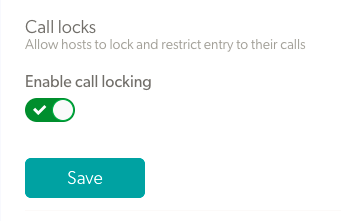 |
| След като доставчик на услуги се присъедини към разговор, той ще види бутона за заключване горе вляво на екрана за разговор. Щракнете върху бутона за заключване, за да заключите разговора. |
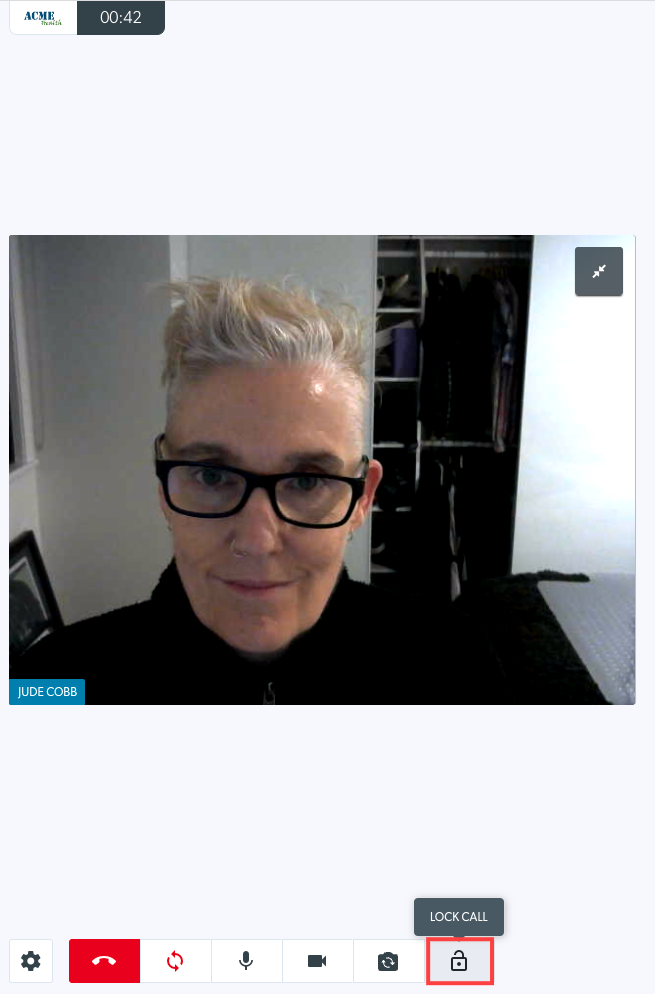 |
Кратък URL адрес
Това поле ще покаже краткия URL адрес на вашата клиника. Това се попълва автоматично, когато създавате вашата клиника и може да бъде удобен начин за споделяне на връзката към вашата зона за чакане.
|
Под текущия ви кратък URL адрес ще видите текущия кратък URL адрес за вашата клиника. Ако имате дълго име на клиника и искате да промените краткия URL адрес на клиниката, за да улесните споделянето, можете да промените S краткия URL път . Това ще промени формулировката след наклонената черта в URL адреса на вашата клиника. |
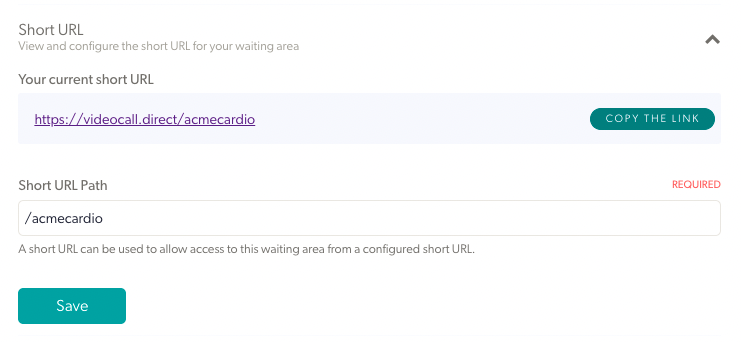 |